Περισσότεροι άνθρωποι αναζητούν τρόπο να να σταματήσει η αυτόματη αναπαραγωγή της Apple Music στα αυτοκίνητά της ή iPhone. Αν και είναι μια προεπιλεγμένη λειτουργία της υπηρεσίας ροής, μερικές φορές, η αυτόματη αναπαραγωγή φέρνει περισσότερες ενοχλήσεις από ό,τι διαφορετικά. Επιπλέον, άλλοι χρήστες έχουν επίσης εμπειρία αυτόματης αναπαραγωγής μουσικής σε άλλα gadget, όπως AirPods, iPad και ακουστικά. Για να μάθετε πώς να το σταματήσετε, διαβάστε περαιτέρω σε αυτό το άρθρο.
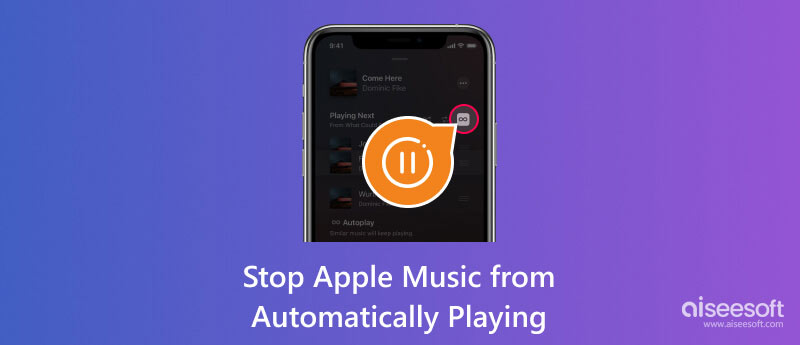
Οτιδήποτε μπορεί να προκαλέσει δυσλειτουργία στο Apple Music. Ακόμα κι αν έχετε ήδη απενεργοποιήσει τη δυνατότητα αυτόματης αναπαραγωγής και εξακολουθεί να αναπαράγει τραγούδια αυτόματα, μπορείτε να δοκιμάσετε αυτές τις συμβουλές για να την απενεργοποιήσετε εντελώς.
Αυτό πρέπει να είναι το πρώτο πράγμα που πρέπει να κάνετε: βεβαιωθείτε ότι η δυνατότητα αυτόματης αναπαραγωγής είναι ήδη απενεργοποιημένη από το Apple Music. Τα παρακάτω βήματα μπορούν να χρησιμοποιηθούν σε iPhone, iPad και iPod touch:
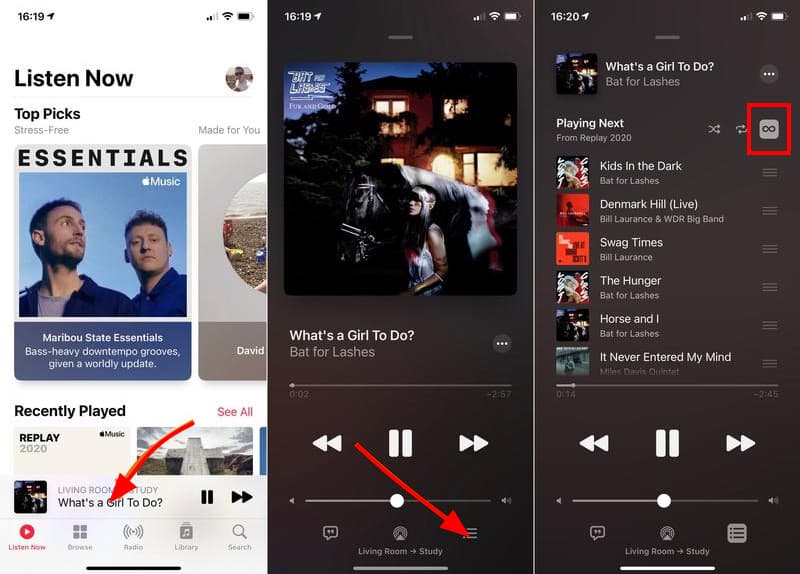
Η δυνατότητα χειρονομίας σάς επιτρέπει να έχετε εύκολη πρόσβαση σε μια λειτουργία στη συσκευή σας. Αλλά αυτός μπορεί να είναι ο λόγος για τον οποίο η Apple Music παίζει αυτόματα στο iPhone. Εάν ενεργοποιήσατε τη χειρονομία και ξεχάσατε να την απενεργοποιήσετε, ακολουθήστε την επίδειξη για να την απενεργοποιήσετε:
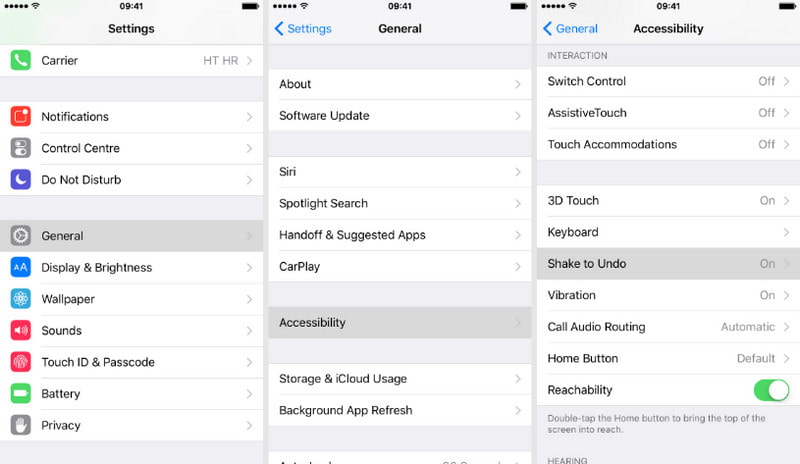
Εάν δεν είστε βέβαιοι ποια ρύθμιση διατηρεί την αυτόματη αναπαραγωγή στο Apple Music, μπορείτε επαναφορά όλων των ρυθμίσεων. Θα φέρει τη συσκευή στις προεπιλεγμένες ρυθμίσεις της, επομένως δημιουργήστε αντίγραφα ασφαλείας των δεδομένων με το iCloud πριν συνεχίσετε. Στη συνέχεια, ορίστε τι πρέπει να κάνετε:
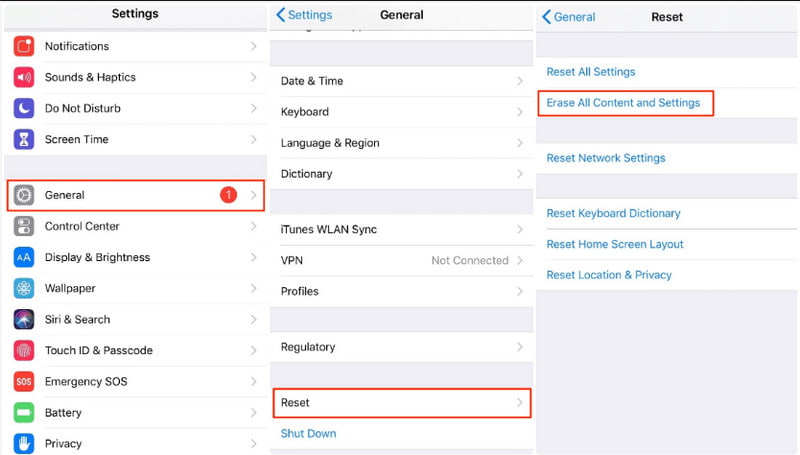
Τι γίνεται αν η κατάσταση αντιστραφεί και το Autoplay δεν λειτουργεί στο Apple Music; Συνιστάται η χρήση Ανάκτηση συστήματος Aiseesoft iOS για να διορθώσετε επαγγελματικά προβλήματα της συσκευής. Προσφέρει πολλά εργαλεία για ανάκτηση iOS, συμπεριλαμβανομένης μιας γενικής επιδιόρθωσης μέσα σε λίγα λεπτά. Όταν το χρησιμοποιείτε, όλα τα άγνωστα ζητήματα που προκαλούν δυσλειτουργία της Apple Music θα επιδιορθωθούν εύκολα, μαζί με άλλες ζημιές στην μπαταρία και τις ρυθμίσεις στη συσκευή. Κατεβάστε την καλύτερη αποκατάσταση συστήματος iOS σε Windows και Mac για να διορθώσετε άμεσα iPhone και iPad!

Λήψεις
Ανάκτηση συστήματος Aiseesoft iOS
100% ασφαλής. Χωρίς διαφημίσεις.
100% ασφαλής. Χωρίς διαφημίσεις.
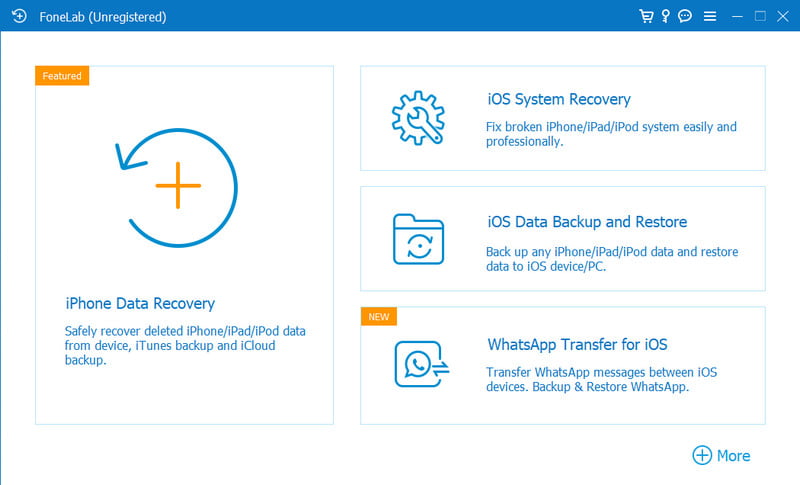
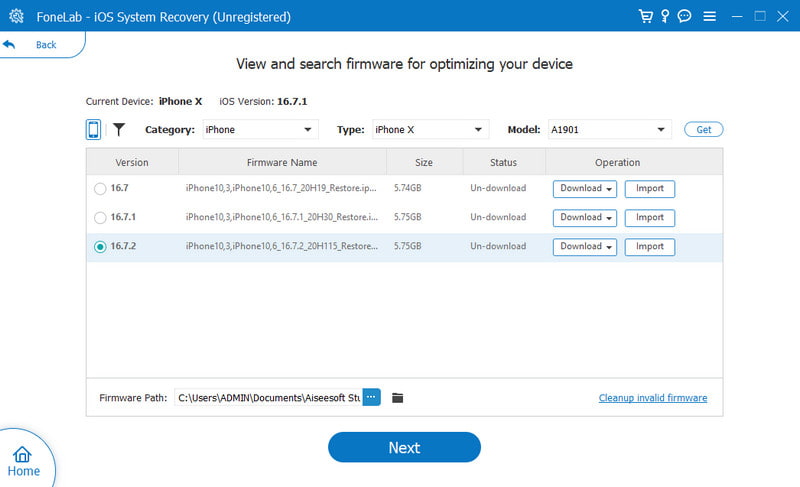
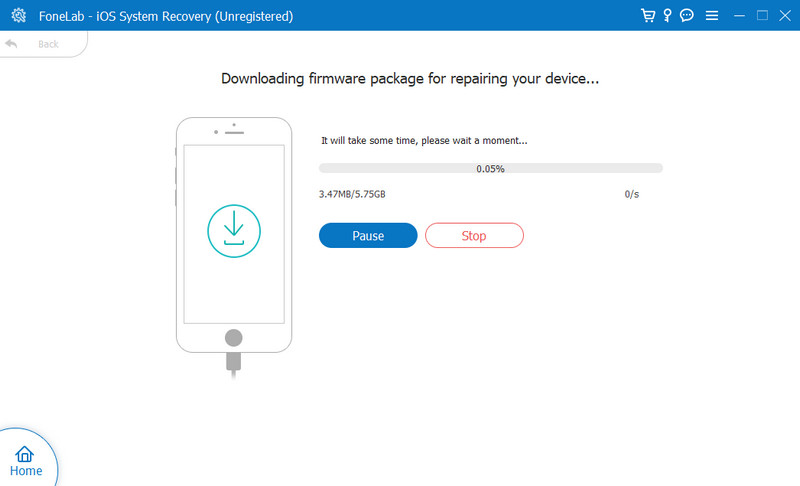
Εάν αντιμετωπίζετε άγνωστα σφάλματα όταν χρησιμοποιείτε το Apple Music, μπορείτε επίσης να αφήσετε αυτό το εργαλείο ανάκτησης να το διορθώσει για εσάς. Εν τω μεταξύ, είναι επίσης δυνατό να χρησιμοποιήσετε αυτό το εργαλείο για να διορθώσετε το πρόβλημα όταν το Το Apple Music Sing δεν λειτουργεί στο iPhone σας.
Μπαίνοντας στο αυτοκίνητό σας και συνειδητοποιείτε ότι το iPhone σας παίζει αυτόματα στο στερεοφωνικό αυτοκινήτου. Ακόμα κι αν απενεργοποιήσετε τη δυνατότητα αυτόματης αναπαραγωγής από το Apple Music, εξακολουθεί να εκπέμπει μουσική στο ηχείο. Δείτε τις παρακάτω λύσεις για να σταματήσετε την αυτόματη αναπαραγωγή στο αυτοκίνητό σας.
Ένας τρόπος σύνδεσης smartphone στο αυτοκίνητο είναι μέσω Bluetooth. Πρέπει να το απενεργοποιήσετε για να αποκλείσετε την αυτόματη αναπαραγωγή από το Apple Music. Το μόνο που χρειάζεται να κάνετε είναι:
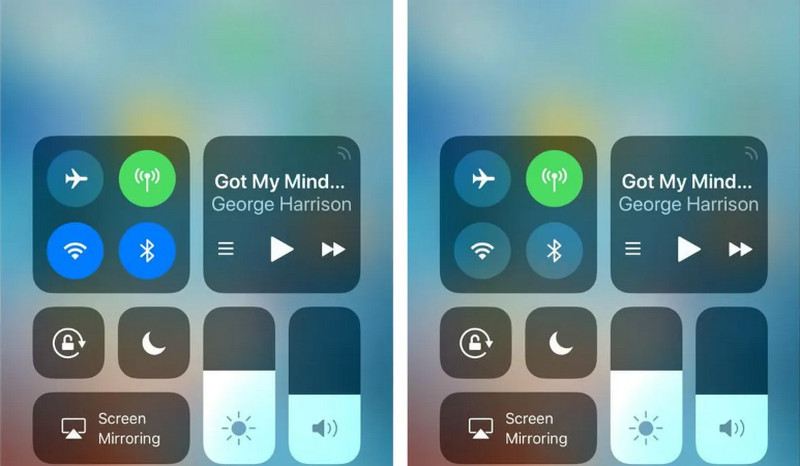
Το CarPlay είναι μια λειτουργία που επιτρέπει στο iPhone να ελέγχει τις δυνατότητες του αυτοκινήτου. Εφόσον μπορεί επίσης να έχει πρόσβαση στην εφαρμογή Μουσική, θα πρέπει να προσπαθήσετε να την απενεργοποιήσετε εάν δεν θέλετε να παίζει αυτόματα:
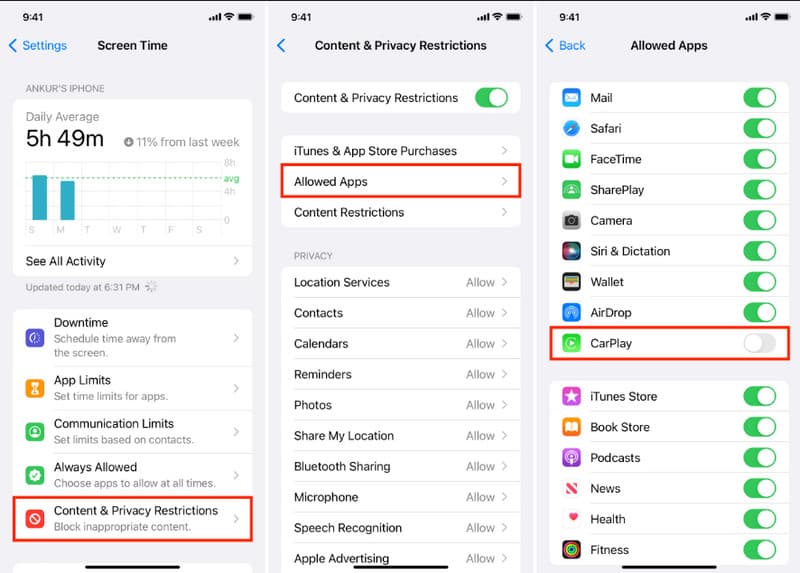
Σε ορισμένες περιπτώσεις, ενδέχεται να μην βρείτε ρυθμίσεις αυτόματης αναπαραγωγής στο αυτοκίνητό σας και η Apple Music εξακολουθεί να αναπαράγει αυτόματα τραγούδια χωρίς την εντολή σας. Μπορείτε να το απεγκαταστήσετε χρησιμοποιώντας την επιλογή Offload. Θα απεγκαταστήσει την εφαρμογή από τη συσκευή σας, αλλά θα διατηρήσει τα δεδομένα. Ετσι δουλευει:
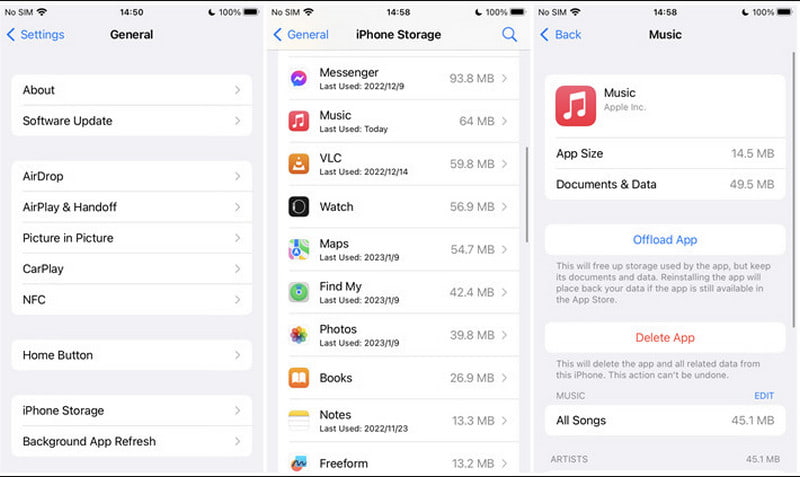
Για να αποφύγετε την αυτόματη αναπαραγωγή από το Apple Music κάθε φορά που το συνδέετε στο αυτοκίνητο, θα πρέπει να δοκιμάσετε τις παρακάτω συμβουλές. Χρησιμοποιήστε αυτά για να σταματήσετε την αυτόματη αναπαραγωγή τραγουδιών στο iPhone, τα ακουστικά ή το αυτοκίνητό σας.
Πώς να σταματήσετε γρήγορα την αυτόματη αναπαραγωγή της Apple Music στο αυτοκίνητο;
Χρησιμοποιήστε το Siri για να απενεργοποιήσετε τη μουσική. Εάν έχετε ήδη ρυθμίσει τη φωνή εντολών, η απενεργοποίηση οποιασδήποτε ενεργοποιημένης λειτουργίας είναι ευκολότερη. Το μόνο που έχετε να κάνετε είναι να πείτε "Hey Siri, Stop music" και είστε έτοιμοι. Επιπλέον, εάν έχετε τη συσκευή σε θήκη τηλεφώνου, μπορείτε να σύρετε προς τα επάνω την εφαρμογή για να σταματήσετε την αναπαραγωγή μουσικής.
Πώς μπορώ να σταματήσω την αυτόματη αναπαραγωγή της Apple Music στο αυτοκίνητό μου;
Αποκτήστε πρόσβαση στο σύστημα ενημέρωσης και ψυχαγωγίας του οχήματος και ελέγξτε τις ρυθμίσεις αυτόματης αναπαραγωγής. Πατήστε το για να απενεργοποιήσετε οποιαδήποτε αυτόματη αναπαραγωγή από το Apple Music και άλλες εφαρμογές στο smartphone σας. Σε αυτήν την περίπτωση, θα πρέπει να απενεργοποιήσετε άλλες συσκευές που έχουν ενεργοποιημένο το Bluetooth για να αποφύγετε την αυτόματη αναπαραγωγή.
Πώς να απενεργοποιήσετε την αυτόματη αναπαραγωγή της Apple Music σε Windows ή macOS;
Ανοίξτε την εφαρμογή Apple Music στον υπολογιστή σας και παίξτε ένα άλμπουμ ή μια λίστα αναπαραγωγής. Από την επάνω δεξιά γωνία της διεπαφής, κάντε κλικ στο κουμπί Επάνω Επόμενο. Δίπλα από τη λειτουργία Clear, κάντε κλικ στο κουμπί Autoplay με το σύμβολο του άπειρου. Η αυτόματη αναπαραγωγή θα πρέπει να είναι γκρι.
Συμπέρασμα
Αν δεν έχεις διάθεση να ακούσεις μουσική, θα πρέπει σταματήστε την αυτόματη αυτόματη αναπαραγωγή της Apple Music στο iPhone σας ή αυτοκίνητο. Με τις λύσεις που παρέχονται σε αυτό το άρθρο, το Aiseesoft iOS System Recovery είναι ένα επαγγελματικό εργαλείο που βοηθά τη συσκευή σας από άγνωστες βλάβες στο σύστημά της. Δοκιμάστε τη δωρεάν έκδοση κατεβάζοντάς την σε Windows ή Mac και ανακαλύψτε περισσότερες από τις λειτουργίες της για δημιουργία αντιγράφων ασφαλείας δεδομένων, υποβάθμιση/αναβάθμιση έκδοσης iOS και πολλά άλλα!

Διορθώστε το σύστημά σας iOS στο φυσιολογικό σε διάφορα ζητήματα, όπως κολλήστε στη λειτουργία DFU, τη λειτουργία ανάκτησης, τη λειτουργία ακουστικών, το λογότυπο της Apple κ.λπ. στο κανονικό χωρίς απώλεια δεδομένων.
100% ασφαλής. Χωρίς διαφημίσεις.
100% ασφαλής. Χωρίς διαφημίσεις.